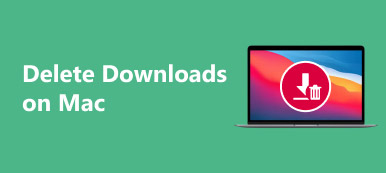Tôt ou tard, vous obtiendrez un ordinateur qui tourne lentement, que ce soit pour Windows PC ou Mac. Généralement, en comparant avec un ordinateur Windows, MacBook Pro/Air et iMac peuvent vous offrir une meilleure expérience utilisateur. Le système d'exploitation Mac est assez stable et réactif. C'est plus fiable et moins compliqué. Cependant, l'exécution d'un problème de lenteur se produira sur tous les Mac.
Une variété de raisons conduira à un Mac lent. Parallèlement à l'utilisation quotidienne de votre MacBook Pro / Air ou iMac, de nombreuses applications et fichiers y sont rassemblés. Chaque élément d'application taxera les ressources du système Mac. Puis tout d'un coup, vous découvrirez que votre Mac fonctionne très lentement.
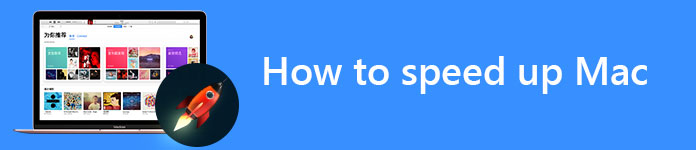
Pourquoi mon Mac est-il lent? Comment accélérer mon Mac?
Ce billet parle principalement de comment accélérer Mac et améliorer ses performances. Nous vous guiderons pour comprendre les raisons du ralentissement de votre Mac. Après cela, vous pourrez obtenir des conseils et des outils efficaces pour accélérer un vieux Mac lent.
Redémarrez Mac pour accélérer votre MacBook Pro / Air
Normalement, vous n'éteignez pas votre Mac, puis ne le redémarrez pas. Au lieu de cela, vous pouvez fermer le couvercle de l'ordinateur Apple et le laisser dormir.
Ainsi, redémarrer Mac est un bon moyen d’accroître la vitesse des performances de votre Mac. Le processus de redémarrage sera vider le cache sur Mac, réinitialise le matériel et accélère votre Mac. Lorsque votre Mac tourne lentement, consultez le guide suivant pour accélérer l’exécution de votre MacBook.
1. Appuyez et maintenez Puissance pendant 2 secondes pour faire apparaître la fenêtre d’arrêt.
2. Voici Recommencer, Apnee, Annuler or arrêter options dans la fenêtre. Vous pouvez cliquer sur Arrêter pour éteindre votre Mac.
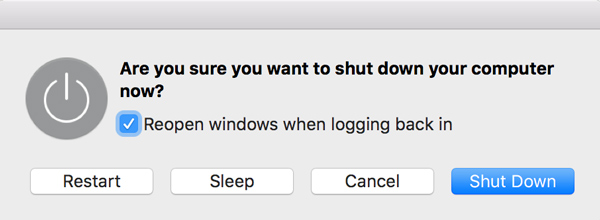
3. appuie sur le Puissance allumer votre Mac et vérifier si le Mac fonctionne plus vite.
Pour redémarrer Mac, vous pouvez également cliquer sur le bouton Menu Pomme puis choisissez Recommencer… Dans la liste déroulante. Cliquez sur Recommencer bouton pour redémarrer votre Mac.

Fermer les processus gourmands en ressources pour accélérer Mac
De nombreuses applications fonctionnant en arrière-plan consommeront les ressources de votre système Mac. Vous pouvez supprimer ces logiciels pour accélérer votre ordinateur Mac. Pour rechercher le processus gourmand en ressources, vous pouvez vous fier au moniteur d'activité.
Trouver et ouvrir Moniteur d'activité du Dossier Utilitaires de votre Dossier Applications.
Lorsque vous entrez dans l'interface principale du moniteur d'activité, vous pouvez voir cinq ressources différentes: utilisation du processeur, de la mémoire, de l'énergie, du disque et du réseau. Ici, vous pouvez supprimer certains processus inutiles et gourmands en ressources pour accélérer votre Mac.
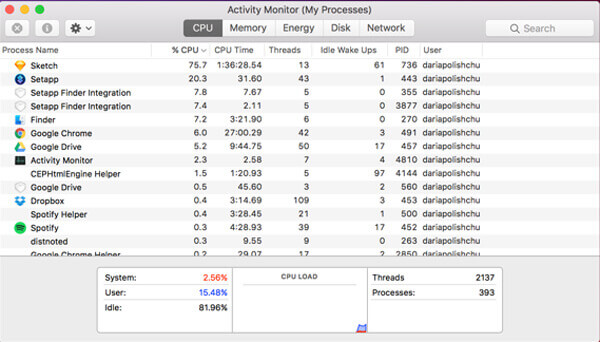
Réduisez les éléments de démarrage pour empêcher un Mac de fonctionner lentement
Trop d'éléments de démarrage ralentiront votre Mac. Comme vous pouvez le voir ci-dessus, si de nombreuses applications fonctionnent en arrière-plan dès le début, votre Mac sera de plus en plus lent lors de l'exécution d'un autre logiciel. Alors, quand vous voulez accélérer Mac, vous devez gérer les éléments de démarrage sur Mac.
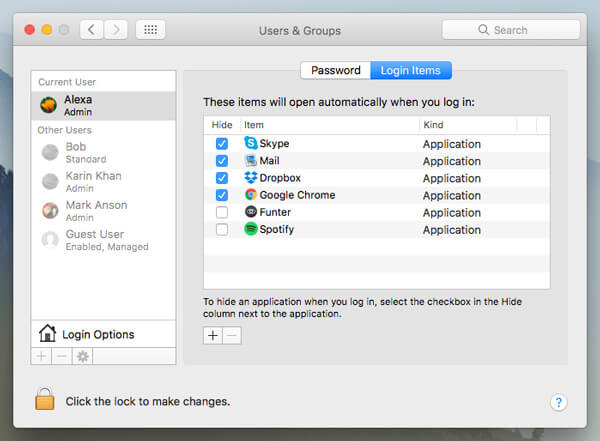
1. Cliquez sur l'icône Apple dans la barre de menus, puis sélectionnez l'option Préférences Système.
2. Cliquez sur Utilisateurs et groupes, puis sur votre nom d'utilisateur.
3. Cliquez sur Éléments de connexion pour vérifier quelles applications fonctionneront au démarrage de Mac. Sélectionnez les programmes que vous ne souhaitez pas, puis cliquez sur le bouton "-" ci-dessous pour supprimer les éléments de démarrage.
Mettre à jour la version de MacOS et les applications pour que Mac s'exécute plus rapidement
La nouvelle mise à jour Mac OS peut corriger les bugs et problèmes qui ralentissent Mac. Apple publie en permanence des mises à jour pour améliorer les performances du Mac et résoudre les bugs qui pourraient le ralentir.
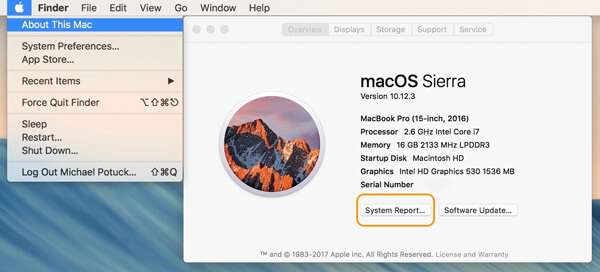
Cliquez sur l'icône Apple dans la barre de menu en haut à gauche, puis sélectionnez À propos de ce Mac de la liste déroulante. Mettez à jour votre Mac avec le dernier système d'exploitation si une nouvelle mise à jour est disponible.
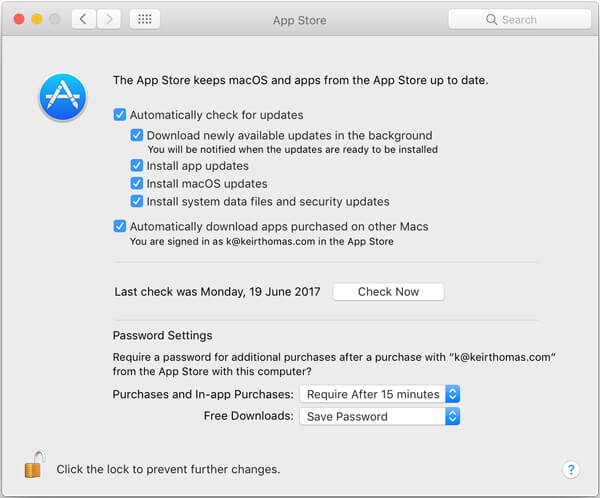
Certaines applications de l'ancienne version ralentiront également votre Mac. En dehors de la mise à jour de Mac OS, vous devez donc mettre à jour toutes les applications sur Mac. Tu es autorisé à mettre à jour des applications dans l'App Store avec facilité. Pour certaines applications inutiles, vous pouvez directement les désinstaller à partir de votre Mac.
Désactivez certains effets visuels pour accélérer MacBook
Lorsque votre Mac tourne lentement, vous pouvez désactiver ou désactiver certains effets visuels cools sur un ordinateur Mac. Maintenant, vous pouvez utiliser le guide suivant pour gérer divers effets visuels et accélérer l’exécution de Mac.
1. Cliquez sur Pomme dans la barre de menu et choisissez Préférences de système.
2. Cliquez Dock pour vérifier quels effets visuels sont activés. Certains effets peuvent affecter les performances du Mac si vous utilisez un ancien ordinateur MacBook. Ici, il vous est suggéré de décochez l'animation des applications d'ouverture, Masquer automatiquement et montrer le quai.
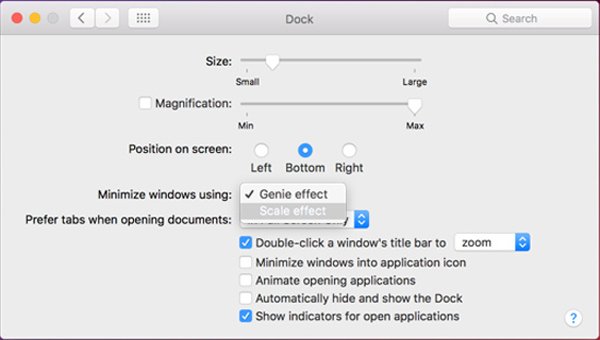
3. Cliquez Paramètres > Accessibilité > Écran désactiver d'autres effets inutiles pour accélérer Mac.
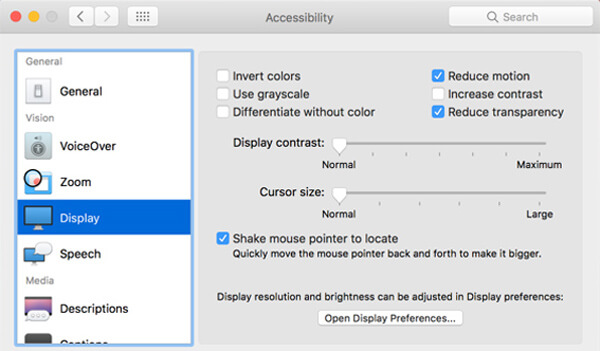
Nettoyer Mac et effacer tous les fichiers inutiles pour accélérer Mac
Inévitablement, de plus en plus de fichiers encombrants et volumineux vont se rassembler sur votre ordinateur Mac après une utilisation prolongée de votre Mac. En fait, ces données inutiles vont ralentir votre Mac. Donc, si vous faites face à une situation où votre Mac fonctionne lentement, vous pouvez essayer de nettoyer Mac pour améliorer ses performances.
Pour accélérer votre Mac, nous recommandons ici sincèrement un professionnel Mac Cleaner pour vous aider à faire le travail rapidement. Il a la capacité de supprimer les fichiers inutiles, de surveiller la santé du matériel, d’accélérer le système Mac, etc. Il suffit de le télécharger et d'améliorer la vitesse de votre Mac.
Étape 1Double-cliquez sur le bouton de téléchargement ci-dessus pour installer ce puissant logiciel de nettoyage Mac sur votre Mac. Il détectera automatiquement l’état du système de votre Mac et affichera diverses informations détaillées après le lancement.

Étape 2: Clique le Scanner bouton pour analyser tous les types de fichiers sur Mac.

Étape 3: Après l'analyse, vous pouvez voir les anciens fichiers volumineux et volumineux à partir des résultats de l'analyse. Différents fichiers sont classés en catégories sur le contrôle de gauche. Sélectionnez les éléments que vous souhaitez supprimer, puis cliquez sur Clean bouton pour supprimer les données sélectionnées de Mac.

Optimiser le stockage pour accélérer Mac
Semblable au nettoyage de Mac pour le faire fonctionner plus rapidement, vous pouvez également optimiser le stockage Mac et libérer de l'espace pour atteindre le même objectif. Vous pouvez suivre les étapes suivantes pour résoudre le problème de lenteur de votre Mac.
1. Cliquez Apple > À propos de ce Mac > Rangements > Gérer pour entrer dans la fenêtre de gestion du stockage Mac.
2. Cliquez Optimiser bouton pour libérer de l'espace sur votre Mac et accélérer votre Mac.
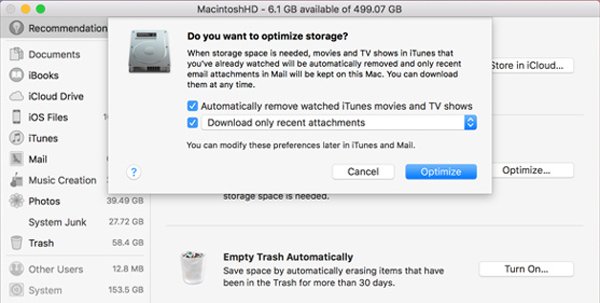
Remplacez l'ancien disque dur Mac par un disque SSD pour améliorer les performances du Mac
Solid-State Drive (SSD) constitue un moyen efficace d’améliorer les performances d’un ancien ordinateur Apple. Donc, si vous souhaitez accélérer votre ancien MacBook, vous pouvez remplacer son disque dur par un SSD.

Ajoutez plus de mémoire vive (RAM) pour accélérer l'exécution du MacBook
Tout comme le remplacement du disque dur Mac par un SSD, vous pouvez également insérer plus de RAM pour accélérer votre Mac. Mais une chose que vous devez savoir d'abord, vous feriez mieux de demander l'aide de professionnels lorsque vous ajoutez de la mémoire ou changez de disque dur.

Assurez-vous d’acheter le bon type de mémoire pour votre Mac. Si vous avez des doutes sur la mémoire que vous devriez acheter, vous pouvez consulter la page de support du site officiel Apple.
Les moyens efficaces de 9 sont énumérés dans cet article pour vous aider accélérer votre MacJ'espère que vous pourrez facilement accélérer votre Mac. De notre point de vue, vous pouvez utiliser Nettoyant Mac pour réparer votre Mac lent en un clic.